银河麒麟Kylin系统如何安装|Kylin系统的安装方法
发布时间:2024-03-31 23:53:29 作者:dbsysdb 阅读量:266
银河麒麟操作系统是一款国产的电脑操作系统,具备高安全、高可靠、高可用、跨平台、中文化等多种特性,是目前我国通过认证的安全等级最高的操作系统!最近有用户问如何安装银河麒麟Kylin系统,下面就给大家带来银河麒麟Kylin系统安装方法吧!
银河麒麟操作系统安装的注意事项:
银河麒麟操作系统支持目前所有主流CPU架构,获取镜像的时候请一定要注意镜像版本与支持的CPU匹配情况,以免导致制作完成启动盘而无法正常安装的问题。
X86_ 64版镜像支持常见的intel、AMD、国产兆芯、国产海光等64位桌面及服务器处理器;
MIPS64e版镜像支持中科龙芯Longson3A3000、 3A4000桌面处理器以及龙芯Longson3B3000、3B4000 服务器处理器;
Arm64版镜像支持华为鲲鹏920s、飞腾 2000/4的桌面处理器,以及华为鲲鹏916、920、 飞腾2000/64等服务器处理器;
当前教程中展示的是X86架构的中兴新支点系统安装教程,其它架构安装方法差不多,但需要下载对应的ISO镜像。
银河麒麟操作系统安装的准备工作:
1,准备一个8G以上的U盘(注意备份数据)
2,软碟通 UltraISO制作U盘启动工具
3,银河麒麟操作系统下载
银河麒麟操作系统安装步骤:(制作U盘启动盘)
1、首先,插入U盘,打开UltraISO工具,依次点击“文件-打开”,选择已下载好的中兴新支点系统的镜像iso文件,(如:uniontechos-desktop-21.1-home-amd64 .iso)如图所示;
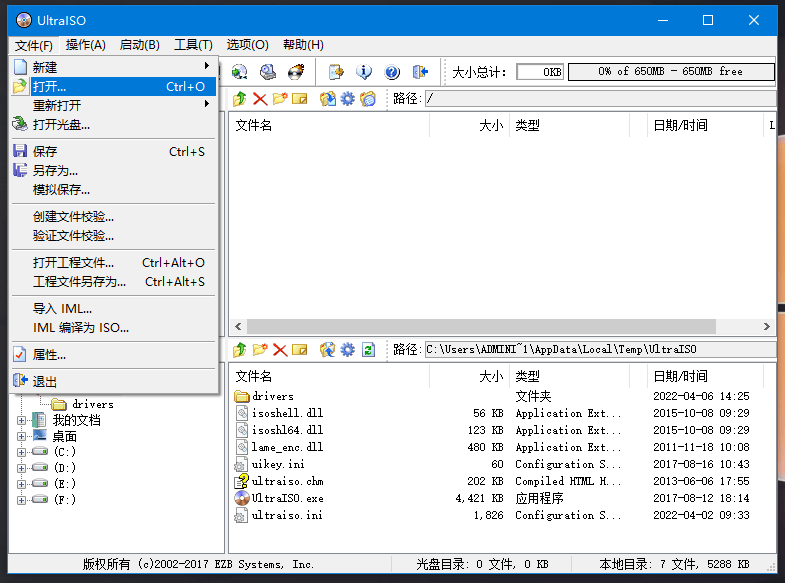
2、接着,点击上方的“启动”工具,选择“写入硬盘映像”选项,如图所示;
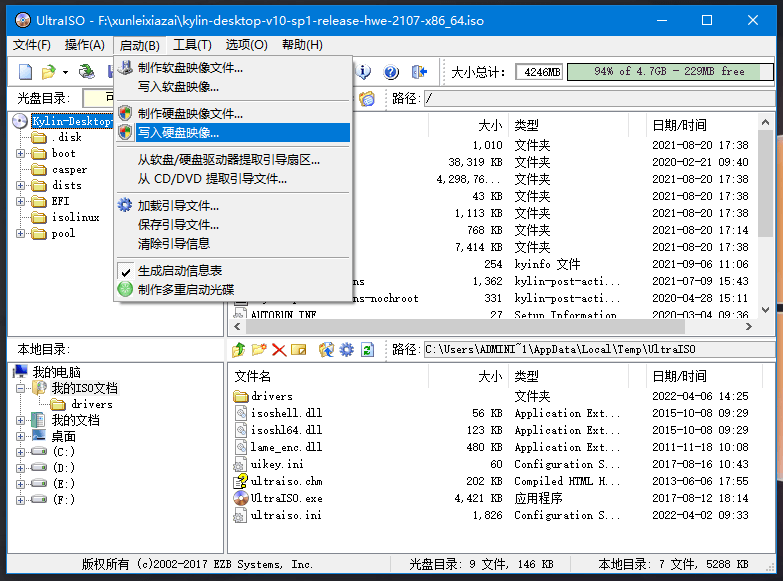
3、然后,在弹出的窗口中,确保“硬盘驱动器”中选择的是你的U盘,点击写入,如图所示;
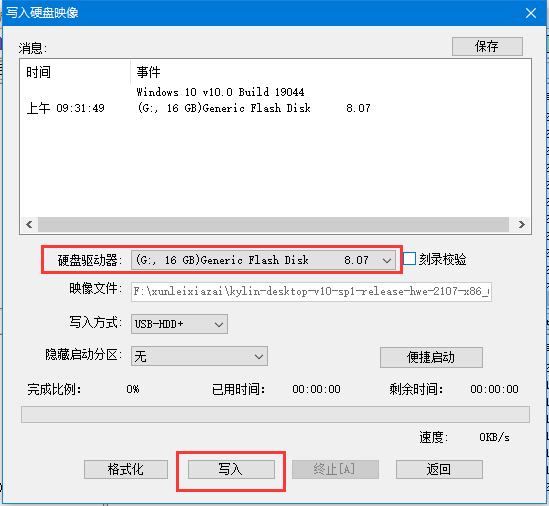
4、随后,系统会弹出一个提示窗口,此时点击“是”,开始将系统写入到U盘,如图所示;
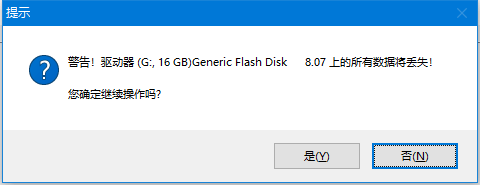
5、此时,等待刻录完成,显示“刻录成功”即可,如图所示;
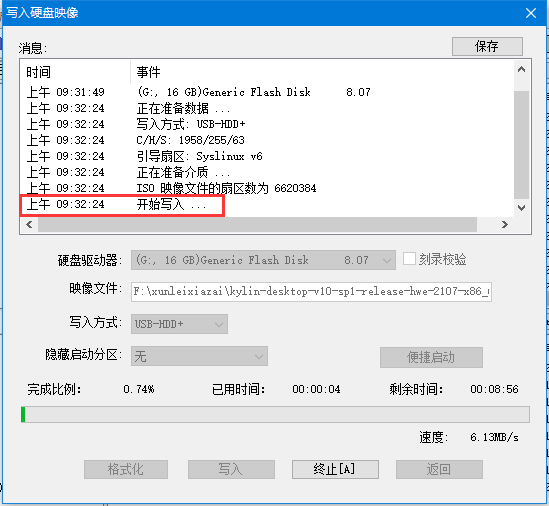
银河麒麟操作系统安装步骤:(安装银河麒麟操作系统)
1、制作成功后,查看并按下启动快捷键进入中兴新支点系统的安装进程,如图所示;
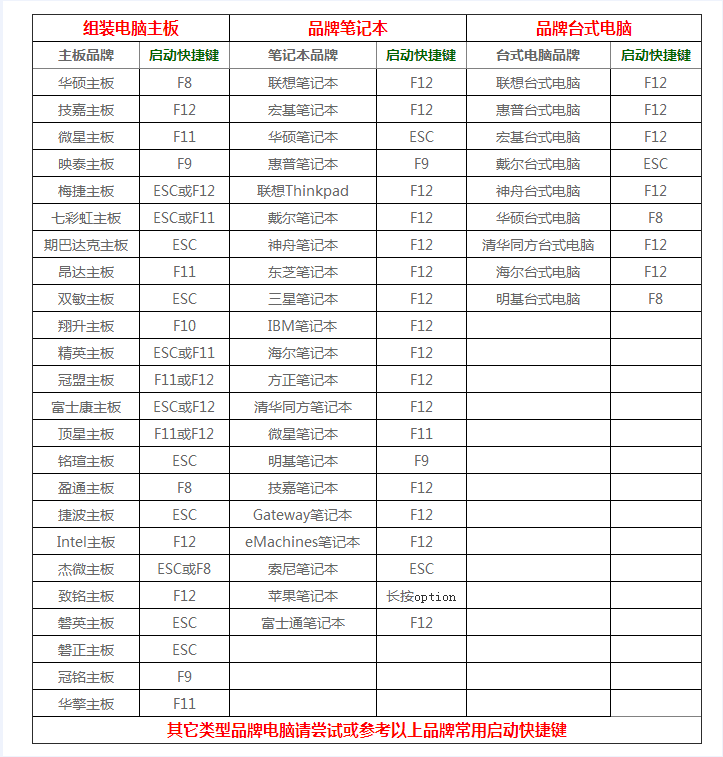
2、在弹出的菜单页面中,选择所制作的U盘启动,如图所示;
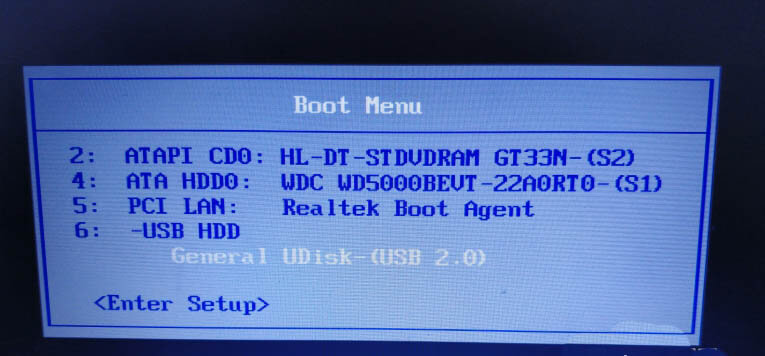
3、在弹出的银河麒麟系统的安装界面中,选择其中的“安装银河麒麟操作系统”选项,如图所示;

4,随后,选择“简体中文”语言,如图所示;
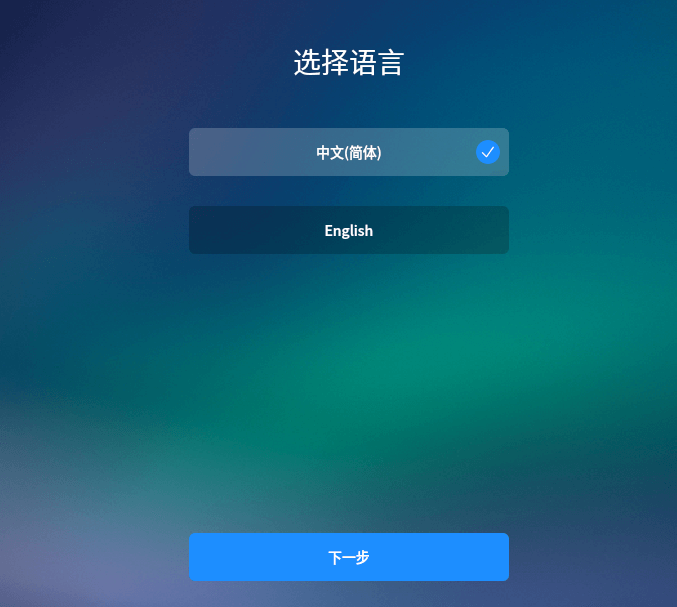
5、紧接着,选择时区,此处选择的是上海,如图所示;
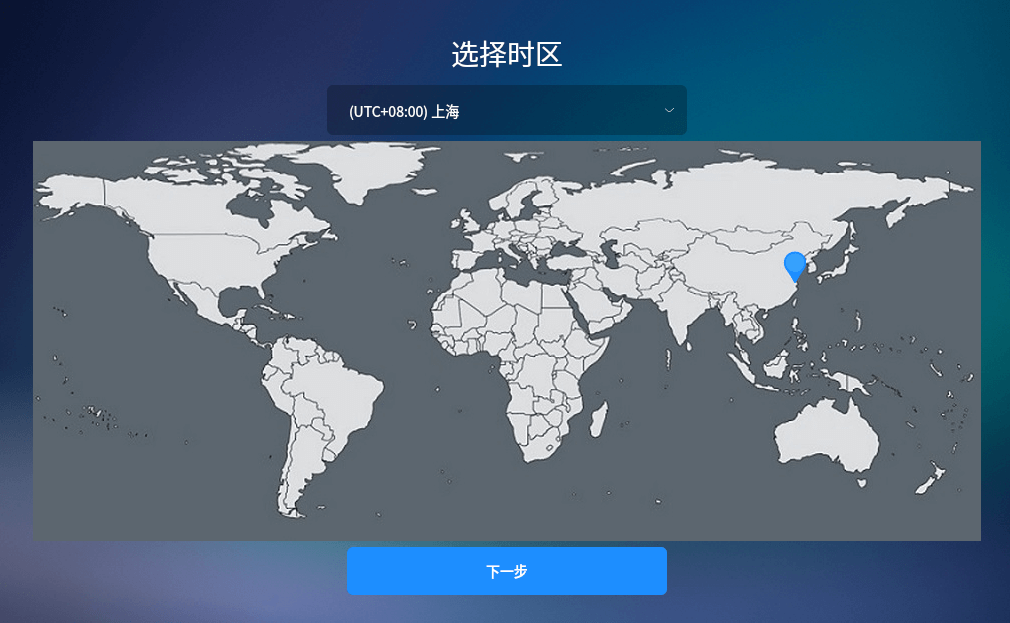
6,此时,根据自己的习惯去设置新的账户和密码,如图所示;(注:创建用户的时候不能使用root用户,否则系统无法正常安装)
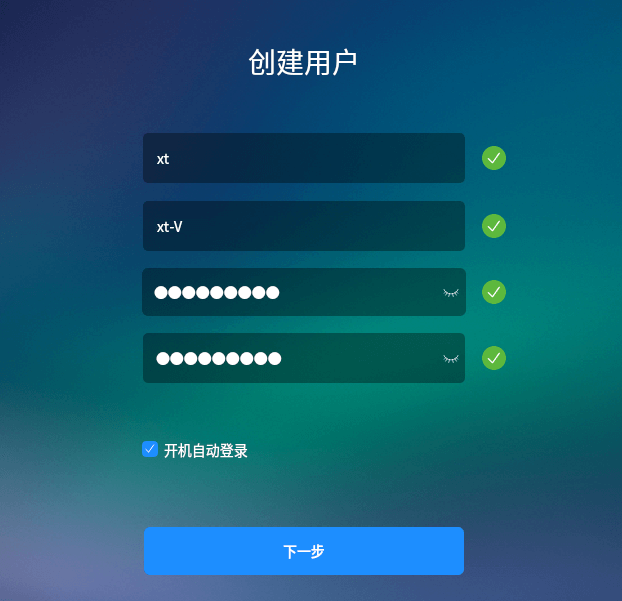
7,选择将安装所在硬盘分区(建议80GB以上),点击全盘安装(全盘安装会格式化数据,请保存数据后再操作),再点击下一步。(如需要装双系统,请安装在原有系统(Win系统一般是在C盘)之外的其他分区,切记备份好数据,因为安装系统会格式化所在分区,如下图所示;
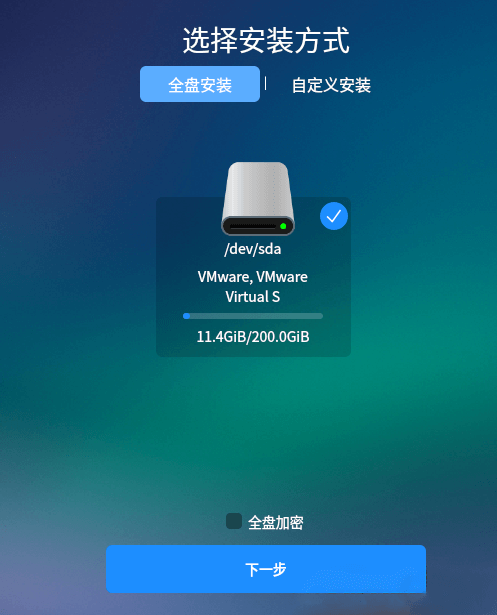
8,然后,点击其中的“格式化整个磁盘”,再点击开始安装,如图所示;
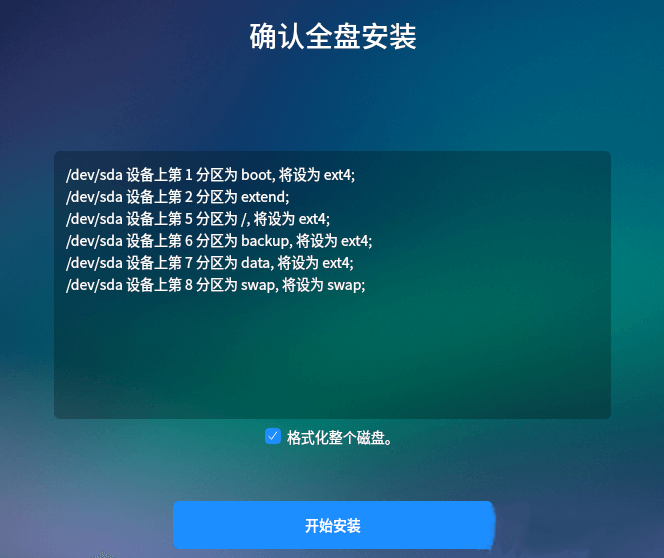
9、等待系统的安装,安装的过程中请保证电脑的电量,且不能拔插U盘,否则会造成数据损坏,如图所示;

10、完成安装后点击“现在重启”选项,如图所示;
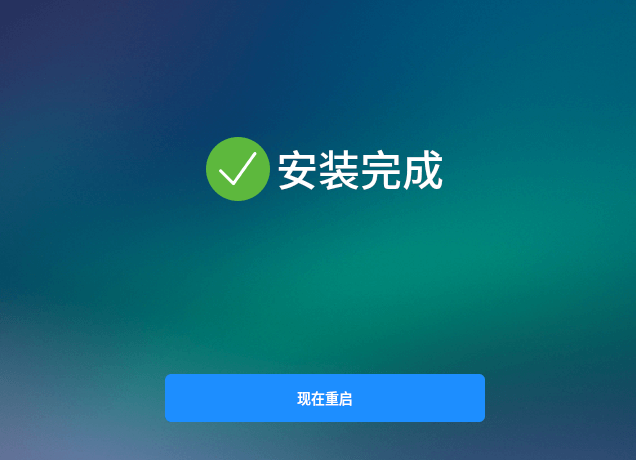
11、最后,输入刚创建的用户和密码进入到银河麒麟系统中即可,如图所示;
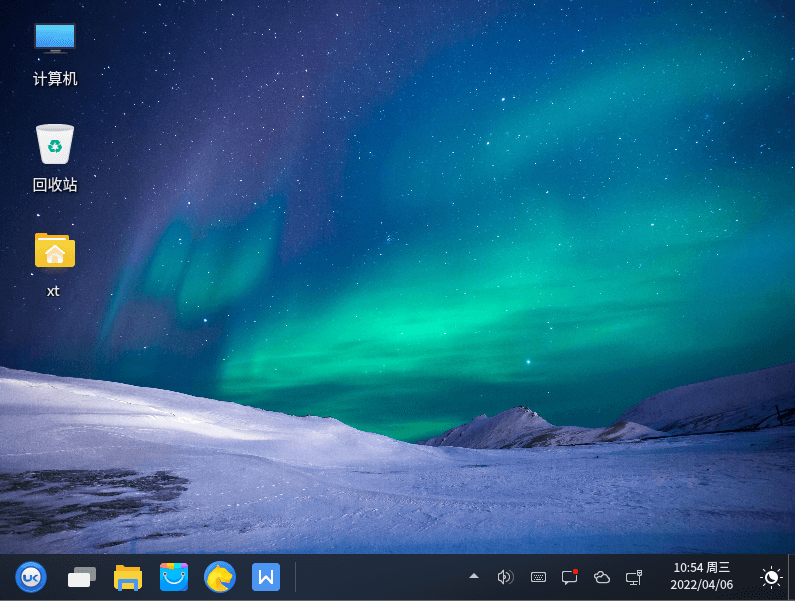
以上就是银河麒麟Kylin系统如何安装|Kylin系统的安装方法的文章,如果这篇文章的方法能帮到你
我要评论 登录后才能发布评论
固态硬盘开卡维修常识性知识,SSD...
固态硬盘彻底坏了怎么办,比如不认盘、无法分区...
慧荣-系列 主控SSD固态硬盘开卡...
图片以上系列全部下载收费5元点击下载全部分类...
SM2246XT量产工具修复SSD...
下图是拆开的SSD,可以看到颗粒使用的是In...
芯片工具U盘量产软件量产工具集
图片以上系列全部下载收费3元点击下载全部分类...
慧荣(SMI)U盘量产软件量产工具...
图片以上系列全部下载收费3元点击下载全部分类...
win10系统如何查看NVidia...
众所周知,nVidia驱动程序是电脑重要的组...